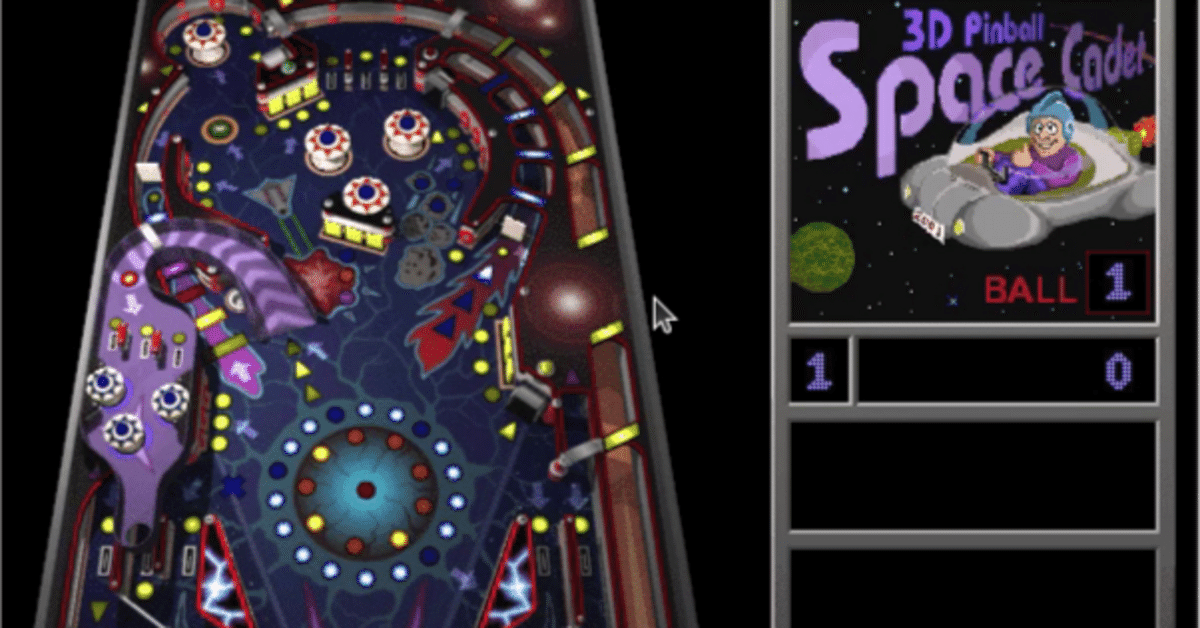
LinuxでWindowsソフトを安全に動かす~Wineのフロントエンド『Bottles』の紹介
今回はLinux上でwindowsアプリを動作させる『Wine(Wine is not an emulator)』のフロントエンドである『Bottles』というアプリについて紹介します。
まず『Wine』について
『Wine』ってなんでしょうか?
もちろん、ブドウの果汁を発酵させたアルコール飲料ではありません。
『Wine』とは、Linux上でWindowsのアプリを動作させることが出来るプログラムのことをいいます。
『Wine』とは“WindowsEmulator”と訳す人もいますが、“Wine is not an emulator”が正しいとの説もあり、正確にはWindowsのエミュレーターではないとのことです。
まぁ、言葉の定義は置いとくとして、Linux上でWindowsのアプリを動作させることが出来るプログラムと考えてください。
なぜ、『Bottles』があると良いの?
ではWine単体ではなく、なぜ『Bottles』というフロントエンドアプリが必要なのでしょうか?
その理由は『Wine』の導入や管理の複雑さにあります。
『Wine』を導入するには、ターミナルを起動し、コマンドで必要なアプリや、フォントをインストールしたりと結構手間です。時間がかかりますしね。
その点、『Bottles』を導入すれば、必要なアプリを一括でインストールしてくれます。
また、『Wine』だけに限りませんが、多くのアプリを導入することで、少なからずOSや他のコア部分のアプリに影響を与えます。
しかし、『Bottles』に関しては、OSやコア部分から隔離された安全な仮想空間、いわゆるサンドボックス化されていますのでOSや他のアプリに影響を与えることはありません。
Ubuntuに導入
では、今回はUbuntu24.04に対して『Bottles』を導入してみます。
パッケージをダウンロード
まず、『Bottles』のパッケージのダウンロードから行います。FlathubというLinuxのFlatpakパッケージのサイトにアクセスしてください。
そのサイトを下にスクロールしていくと、“ユーティリティ”のタブがあり、その中に『Bottles』があります。
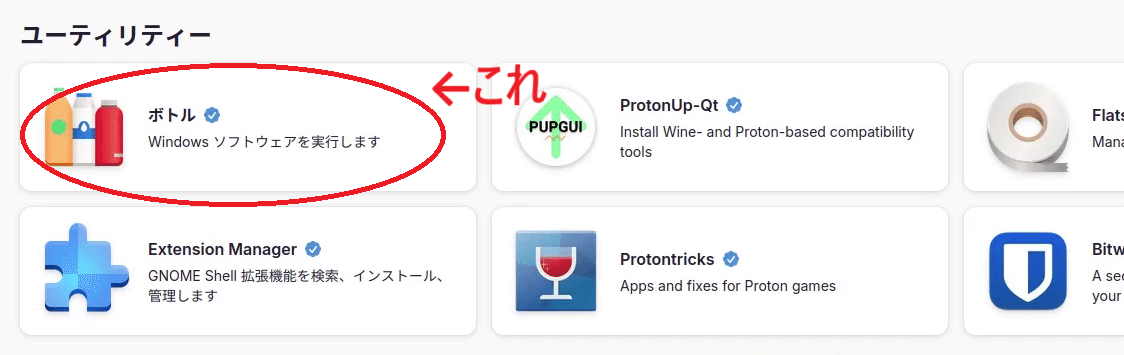
『Bottles』のページに遷移し、「インストール」ボタンをクリックすると、『Bottles』のFlatpakパッケージがダウンロードされます。
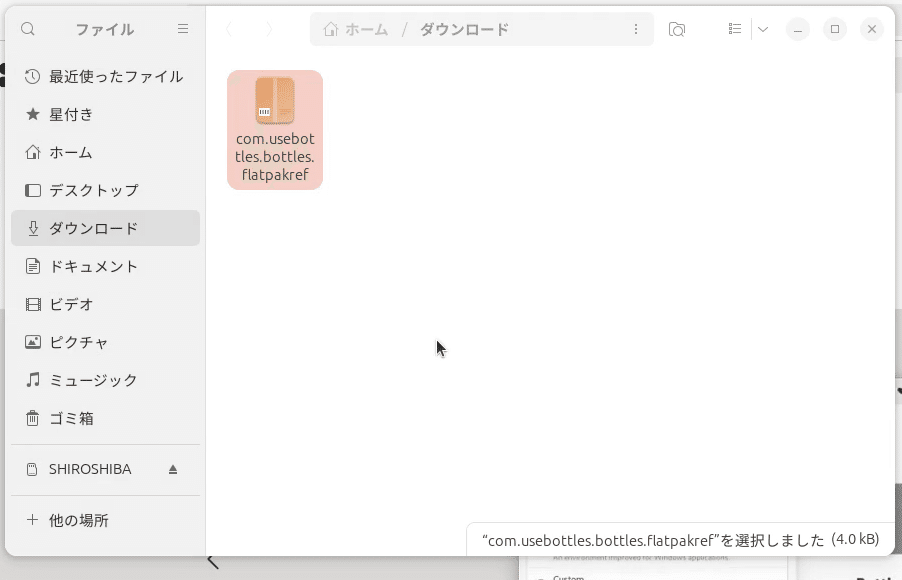
このダウンロードされたパッケージをダブルクリックしても、この時点ではインストールはされません。テキストエディタで文字列が表示されるだけです。
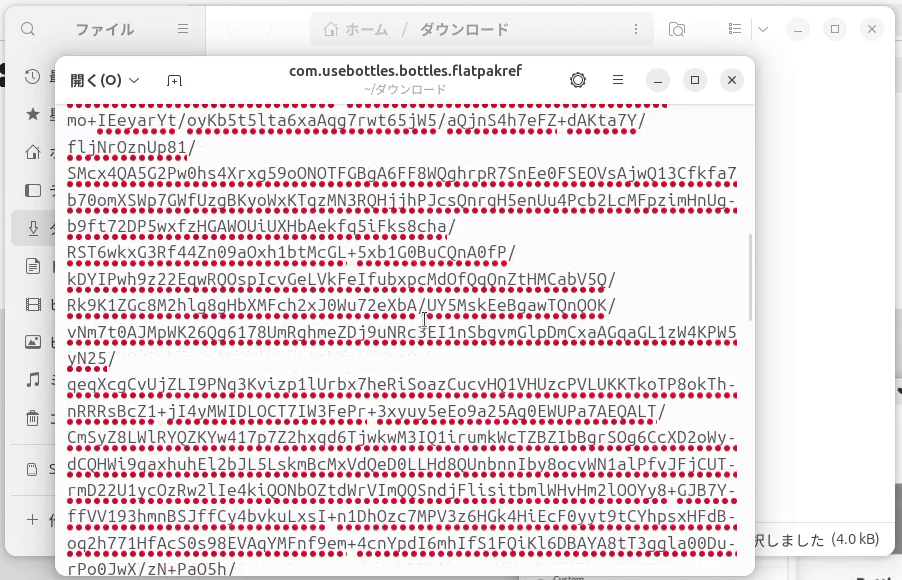
Ubuntu24.04にFlatpakを導入
Ubuntu24.04でFlatpakパッケージが使用できるように、Flatpakを導入します。
導入手順は、以下のホームページに記載されているとおりです。
まず、端末を起動し、次のコマンドを入力します。
sudo apt install flatpak
そしてコマンドを入力しなくても、Flatpakパッケージをインストールすることが出来るように、次のコマンドを入力します。
sudo apt install gnome-software-plugin-flatpak
更に、次のコマンドで、flathubのリポジトリを登録します。
flatpak remote-add --if-not-exists flathub https://dl.flathub.org/repo/flathub.flatpakrepo
そしてUbutnuを再起動します。
パッケージをインストール
再起動しましたら、ダウンロードした『Bottles』のFlatpakパッケージをダブルクリックしてください。先ほどは、テキストエディタ上で文字列が表示されるのみでしたが、今度はダブルクリックすることで、AppCenterが起動し、GUI操作でインストールが出来るようになりました。
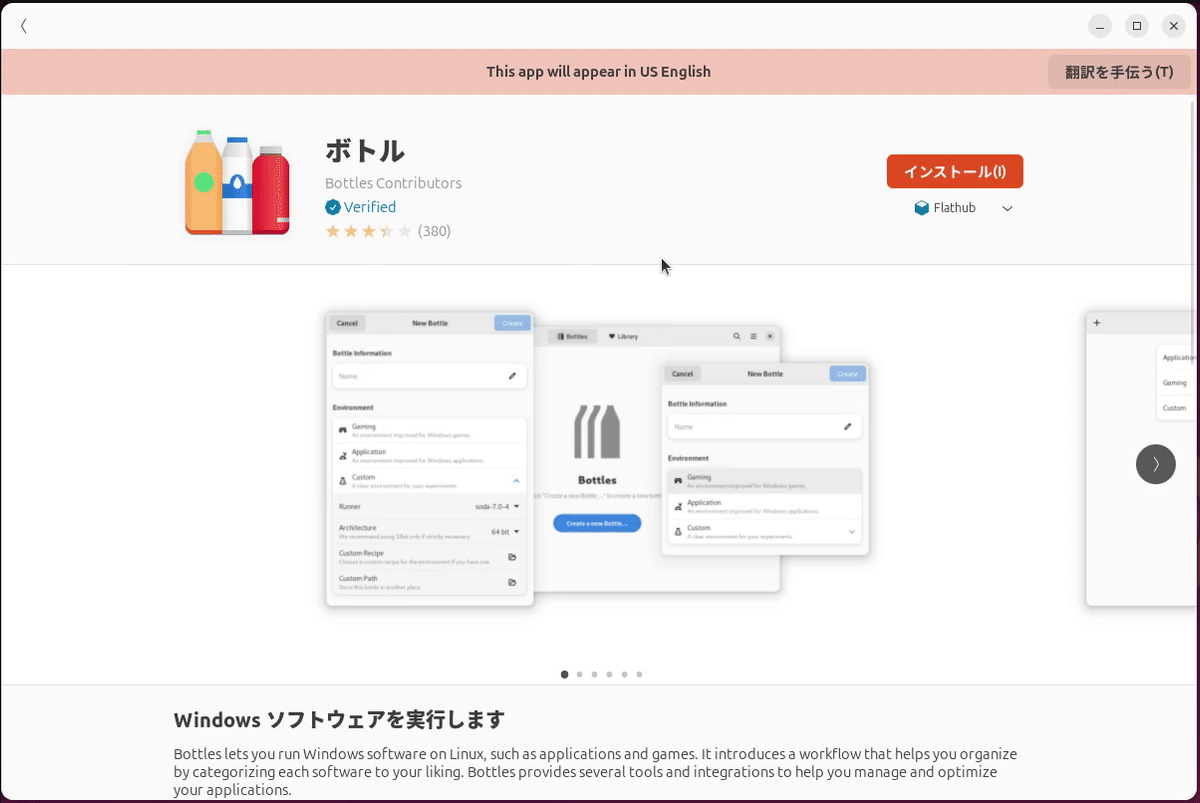
インストール後の準備
実行環境を作成
起動すると、日本語で案内が表示されます。案内に従って矢印をクリックしていき、セットアップをしてください。途中で「Bottlesは、分離・コンテナ化されたWindwos風のプログラム動作環境を提供します」とのメッセージがあるとおり、Bottlesは、サンドボックス化された実行環境を提供するものであることが分かります。
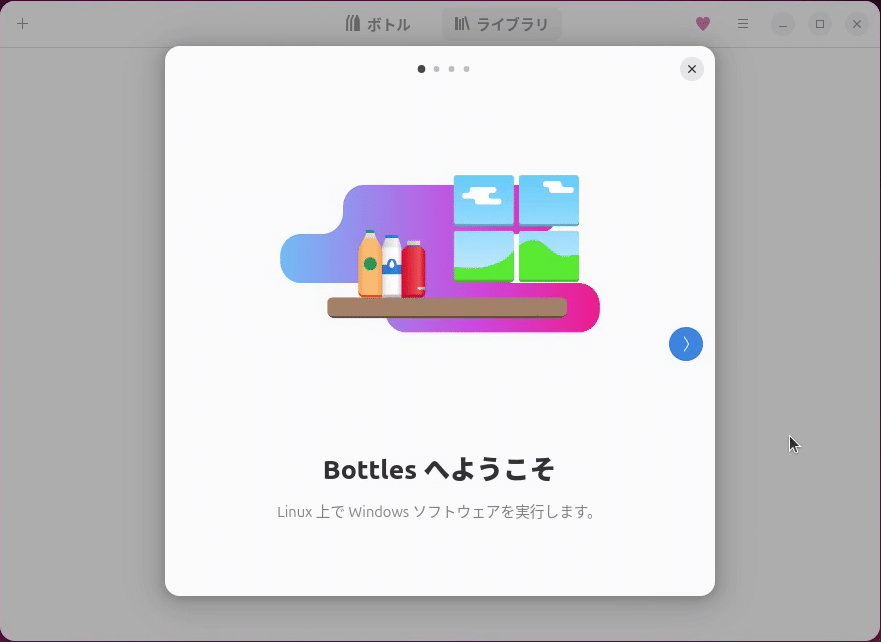

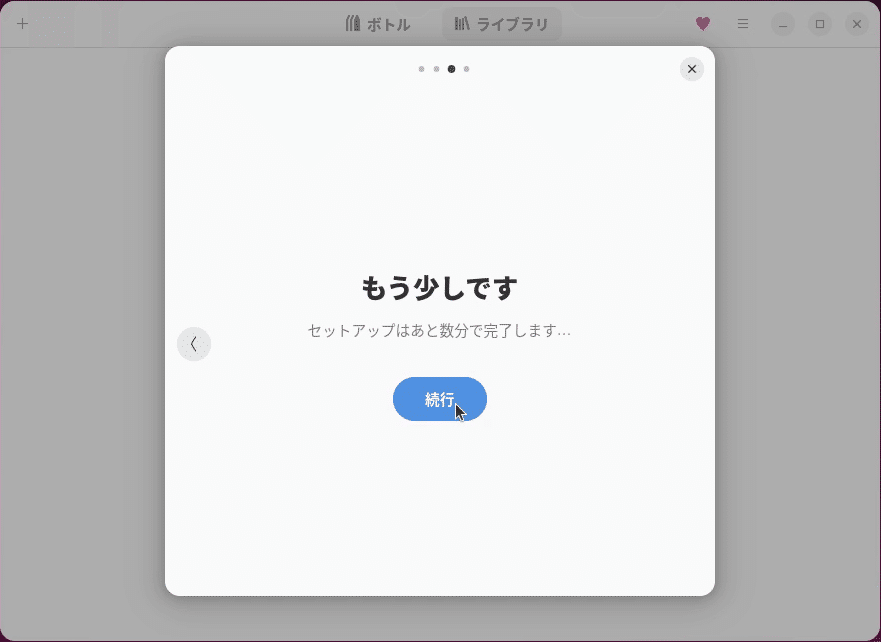
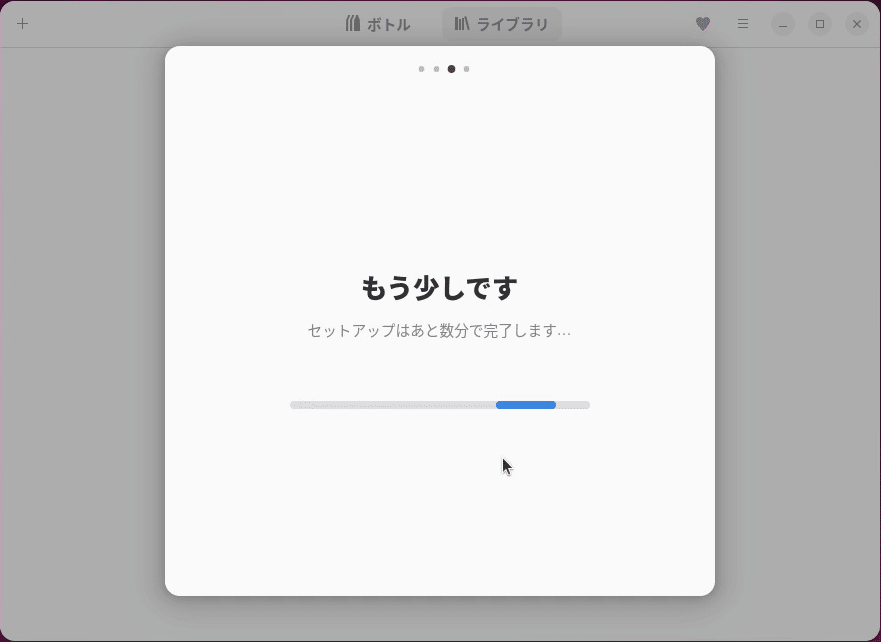

完了したら、この画面から『Bottles』を起動することも出来ますし、Ubuntuのアプリケーション一覧から起動することも出来ます。
OSやコア部分から隔離された仮想環境“ボトル”を作る
起動すると、シンプルな画面構成になっています。では、いよいよWindowsのソフトを使えるようになるのか、といったらそうではありません。もう1ステップ、準備が必要です。それが“ボトル”の作成。Windowsのアプリケーションを、OSやコア部分から隔離された仮想環境を作るステップと考えてください。
ウィンドウの上部にある「ボトル」のタブの画面に「新しいボトルの作成」ボタンがありますので、まずはそちらをクリックします。
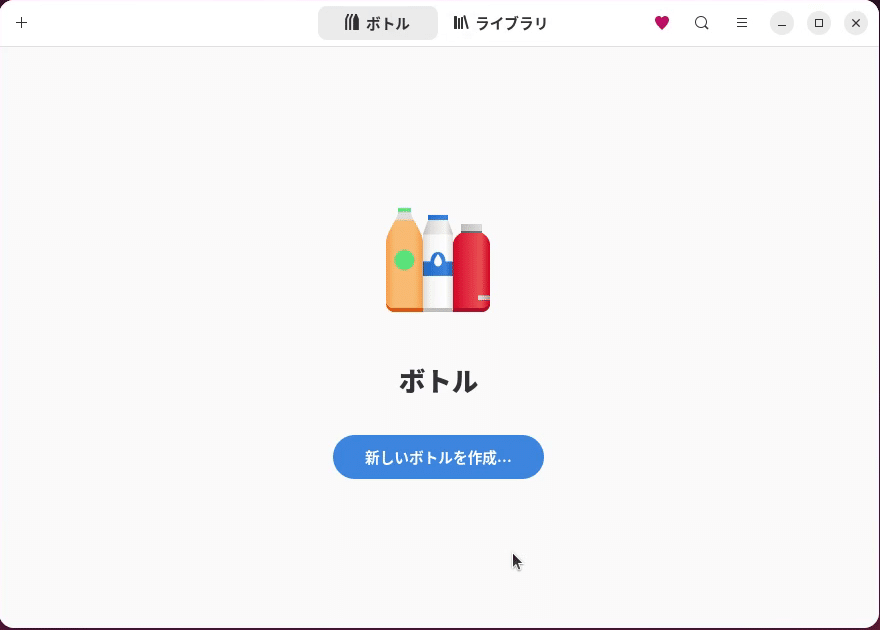
すると“名前”の入力の他、“アプリケーション”、“ゲーミング”、“カスタム”の選択、“ランナー”や“ボトルのディレクトリ”といった項目があります。
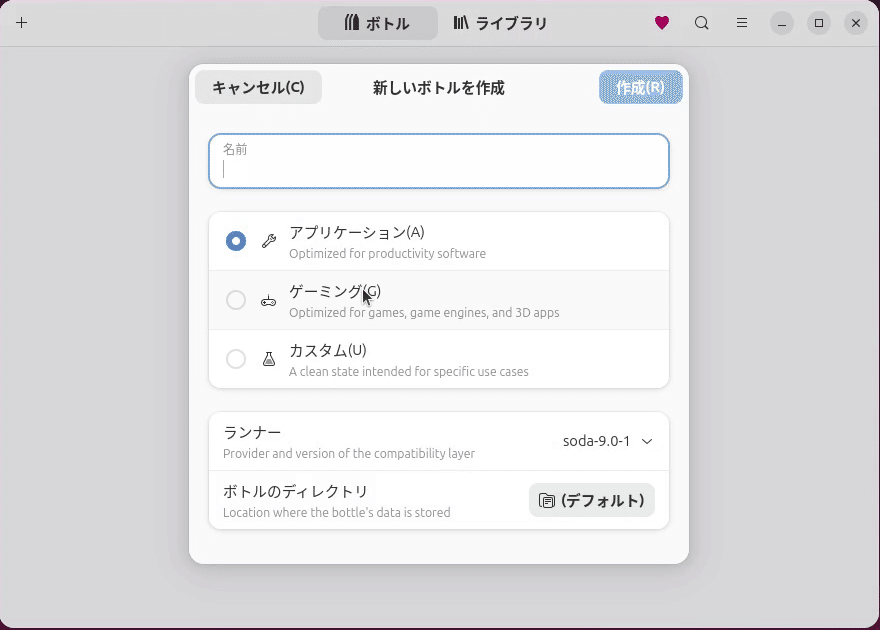
ひとまず、名前に“アプリ01”と入力し、“アプリケーション”を選択して「作成」ボタンをクリックします。
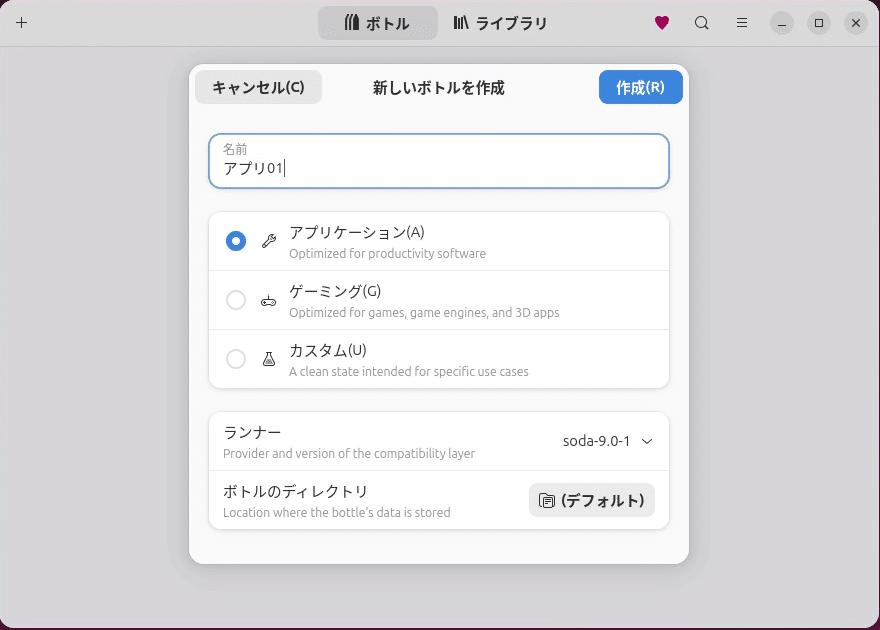
すると、“ボトルを作成しています”とメッセージが表示され、WINEの設定が行われます。
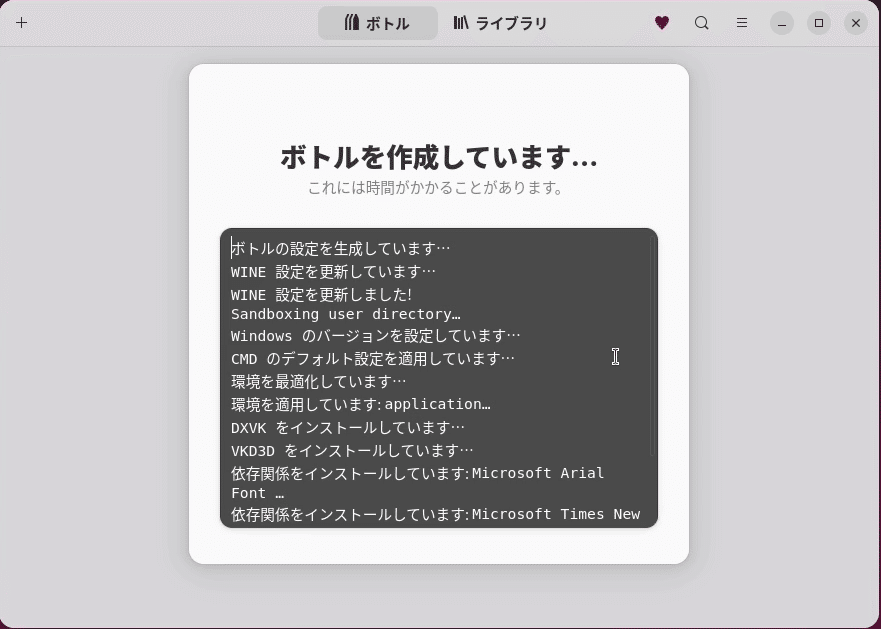
完了すると“ボトルを作成しました”と表示されます。
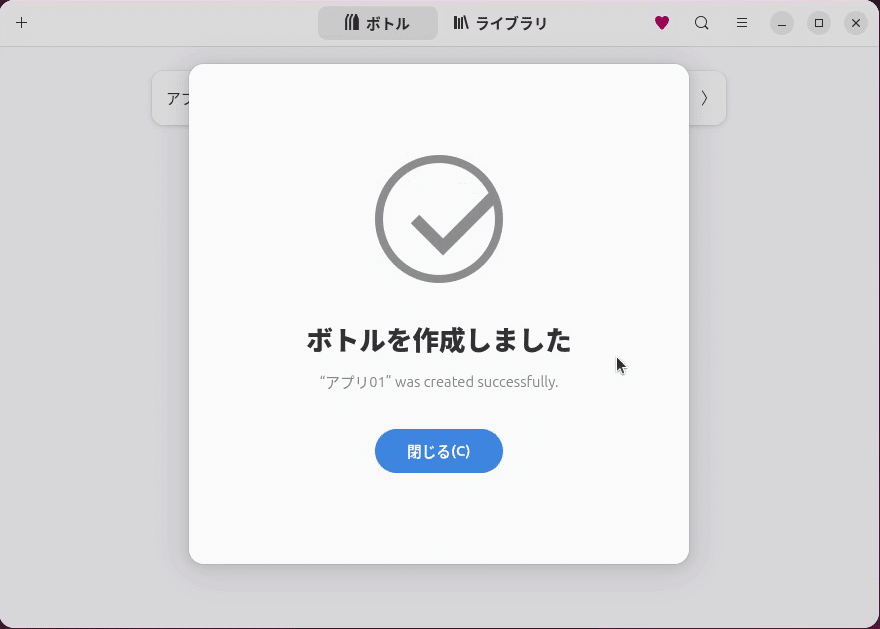
Windowsのソフトをインストール・実行
作成された“アプリ01”という仮想環境。この中でWindowsのソフトを実行することが出来ます。画面を見ると「実行可能ファイルを実行」とありますが、その右下にも「プログラムをインストール」との表示もあります。どっちも似たような意味合いに思えますが、これはどう違うのでしょうか。
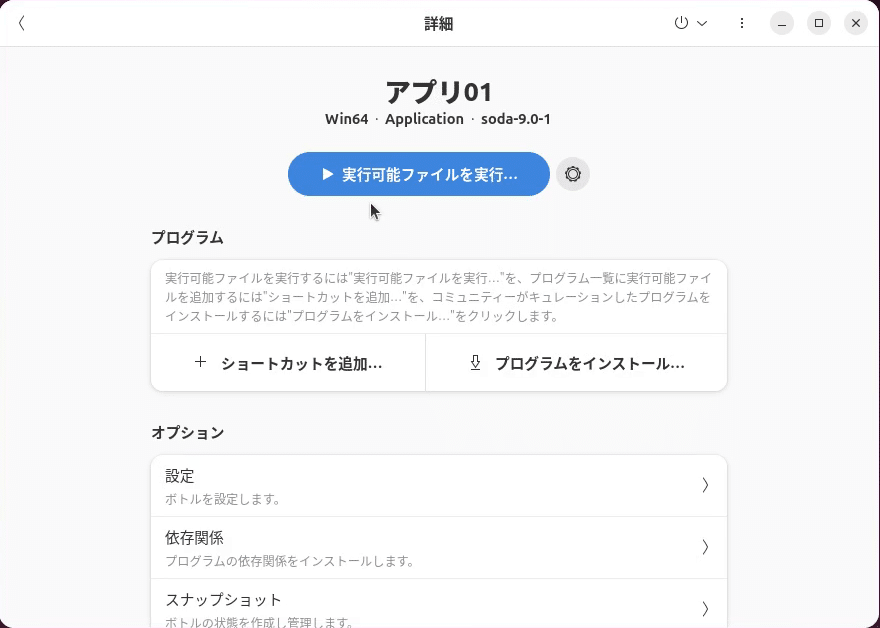
プログラムをインストール
まず、「プログラムをインストール」をクリックすると、“コミュニティによってキュレーションされたプログラムをインストールします”と表示され、アプリ一覧が表示され、それぞれ“Platinum”、“Gold”、“Silver”、“Bronze”にカテゴライズされています。キュレーションとは、“情報を選んで集めて整理すること”であり、要は、各プログラムがBottle上で動作するかをランク付けしたものと考えれば良いです。
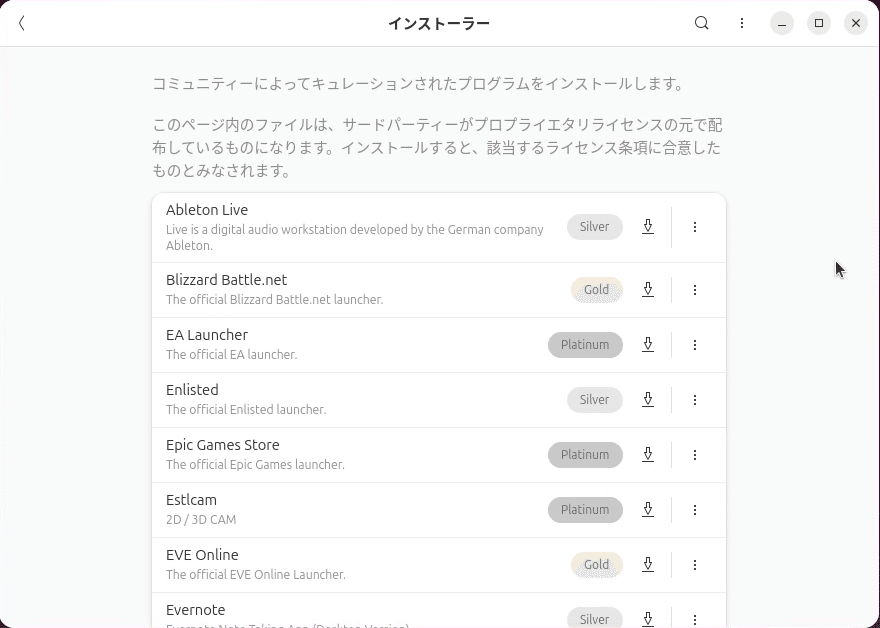
Platinumの評価を得ている“Pokemon Infinity”をインストールしてみます。
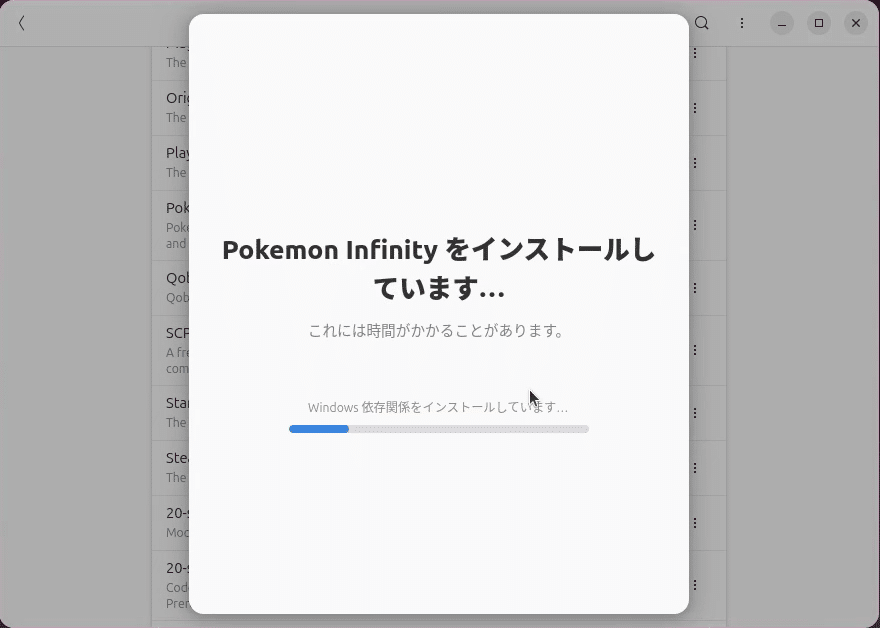
するとこのように、ちゃんと起動します。

実行可能ファイルを実行
次に「実行可能ファイルを実行」をクリックします。
今回は懐かしの、“3Dピンボール”をダウンロードし、実行してみます。“3Dピンボール”はWindowsXP時代に、標準でプリインストールされていたゲームであり、派手なピンボールを楽しむことが出来ます。結構遊んだ記憶がありますね。
ネット上で検索すれば、“3Dピンボール”のexeファイルをダウンロードすることが出来ますので、ダウンロードしたファイルを選択します。
するとインストールウィザードが起動しますので、案内に従ってインストールします。
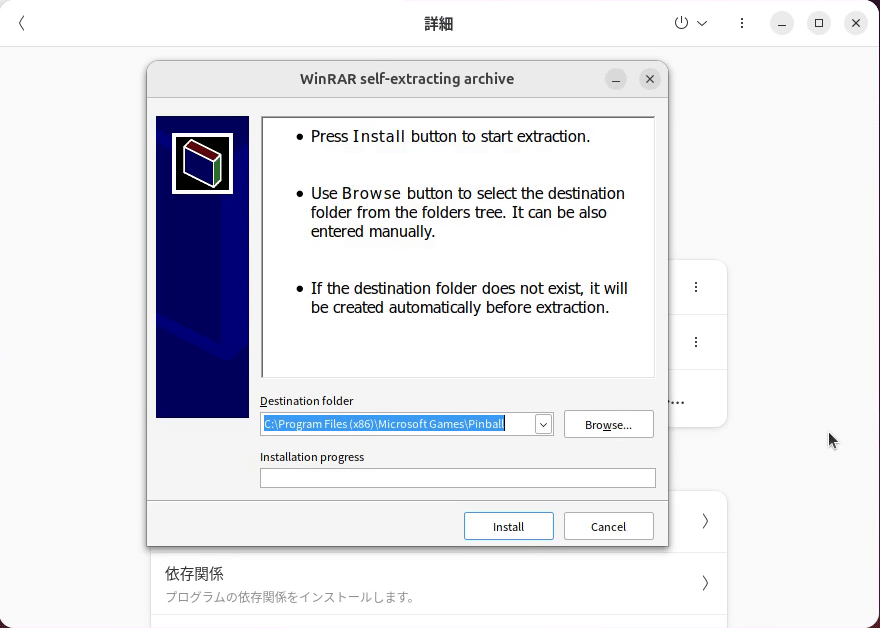
インストールが完了するとちゃんと起動することが分かります。
サウンドも懐かしいですね。

次に、Windowsの定番の画像ビューワー“IrfanView”をインストールしてみます。ダウンロードしたファイルを実行すると、インストーラーが起動しますが、なんと文字化けしています。いわゆる豆腐表示です。
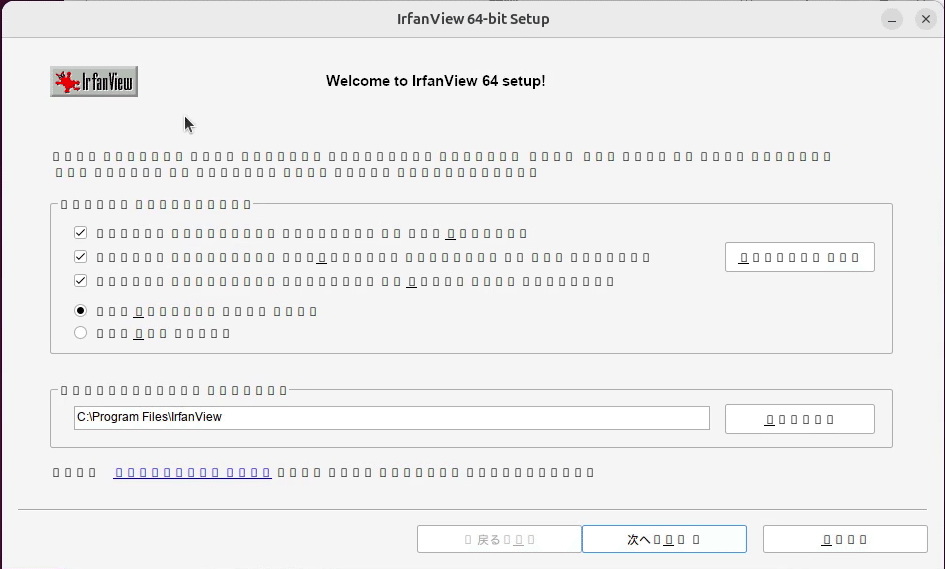
こういう時は、“オプション”から“依存関係”をクリックします。
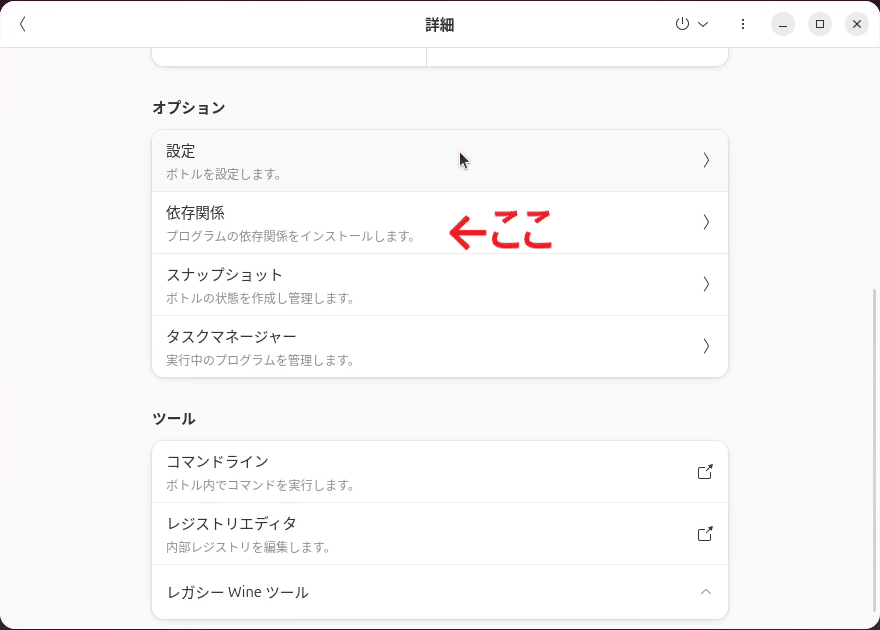
そして検索ボックスに“fonts”と入力し、フォント関係をインストールします。残念ながら“allfonts”はインストールに失敗しましたが、“cjkfonts”はインストール出来ました。
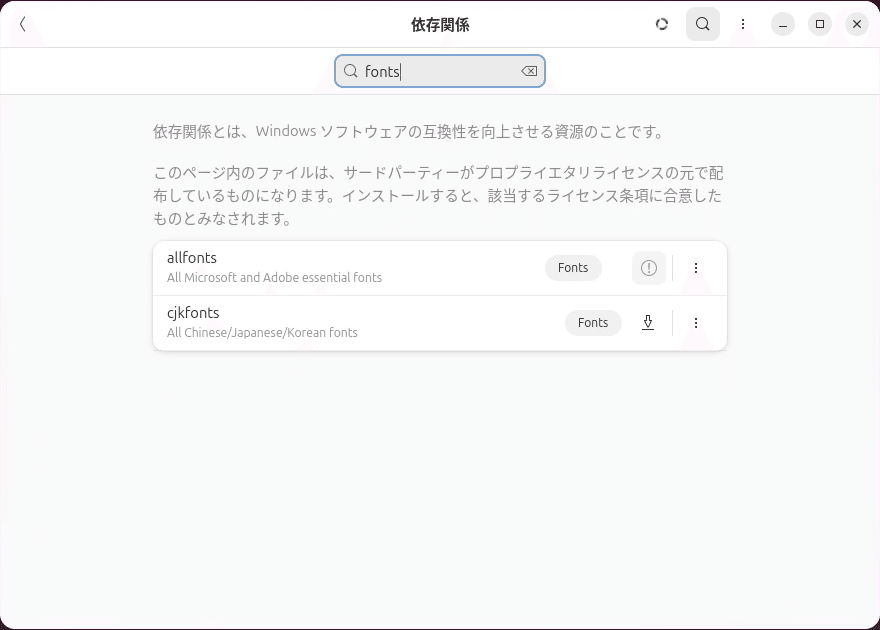
すると今度はちゃんと表示されました。というか英語表記になっているのに、なんでcjkfontsをインストールして豆腐表示が解消されたのでしょう?謎です。
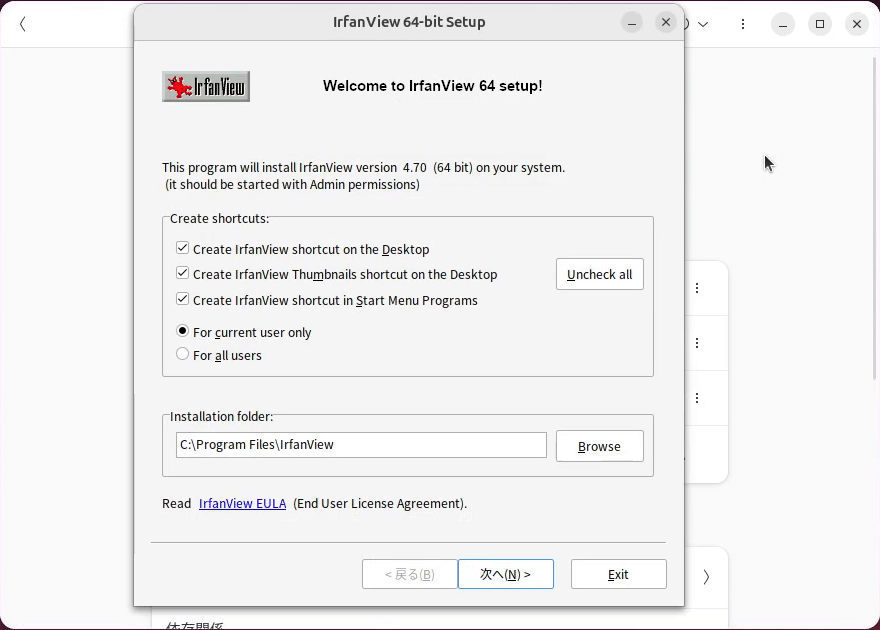
そしてインストールが完了すると、正常に画像ビューワー“IrfanView”が起動します。
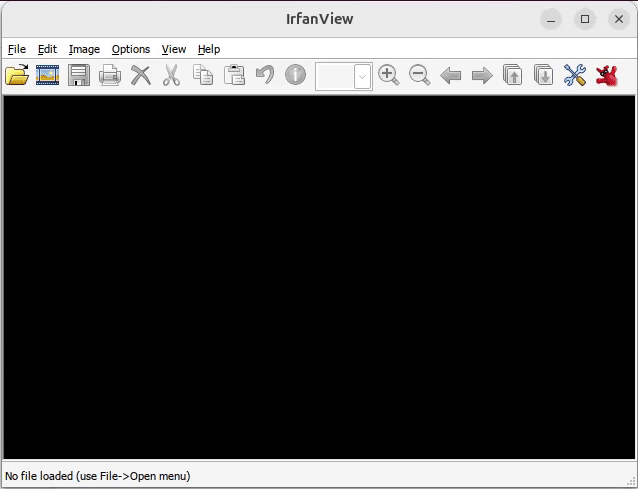
総括
今回は、Windowsのプログラムを動作させるWineのフロントエンドアプリ『Bottles』を紹介させていただきました。安全にWine関連のアプリをインストールでき、かつOS等のコア部分に影響しない仮想環境の中で実行可能なところは良いですね。ただし、Windowsアプリを実行するまでの手順は多いです。
Linuxディストリビューションによっては、『Bottles』を導入しなくても予め、Wineが入っているものや、ZorinOSのようにWindowsのプログラムを実行したタイミングで、自動的に必要アプリをインストールしてくれるディストリビューションもありますので、必ずしも今回紹介した『Bottles』が最適解というわけではありません。
ですが、今回紹介したUbuntuのように、Wineに関して特に導入支援のない多くのディストリビューションにとっては、有用なアプリなので、興味のある方はぜひ試してみて下さい。
